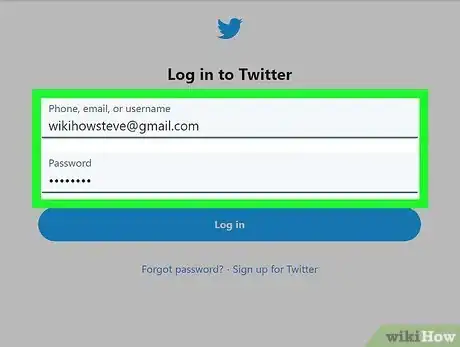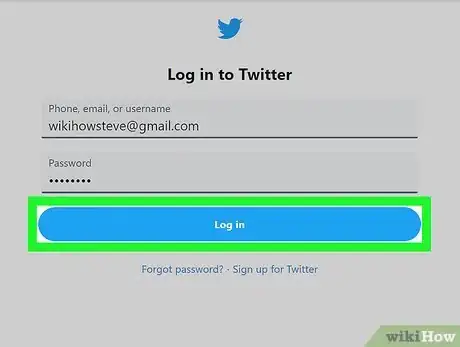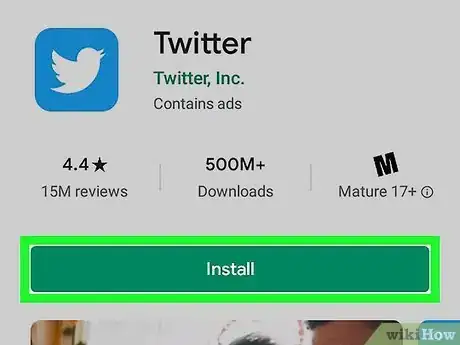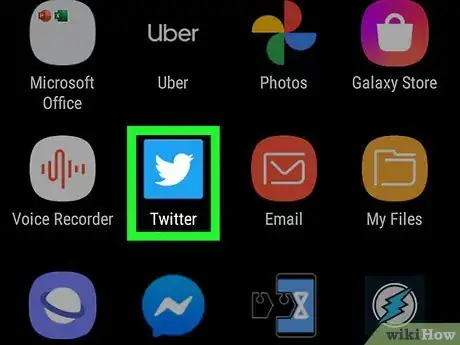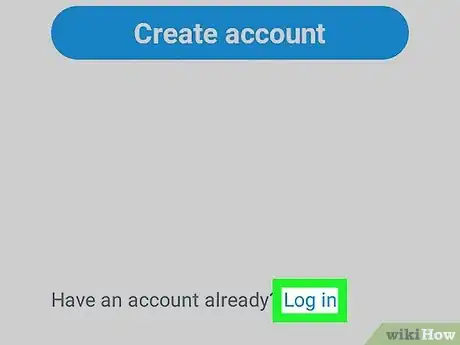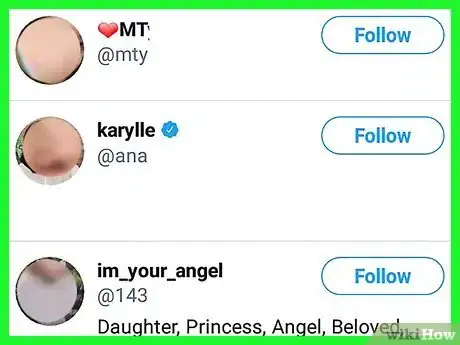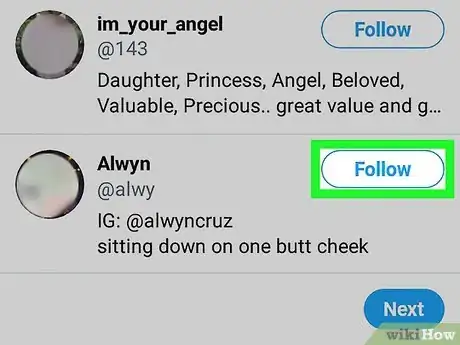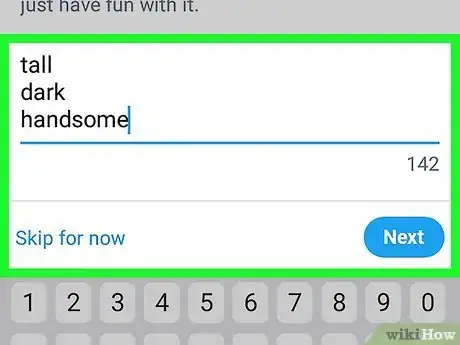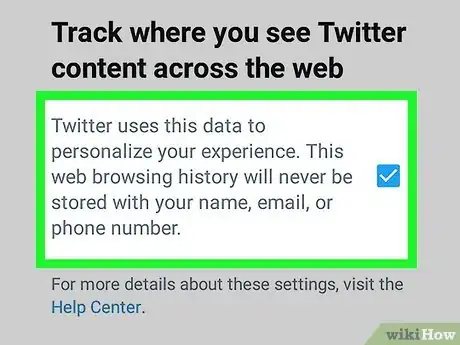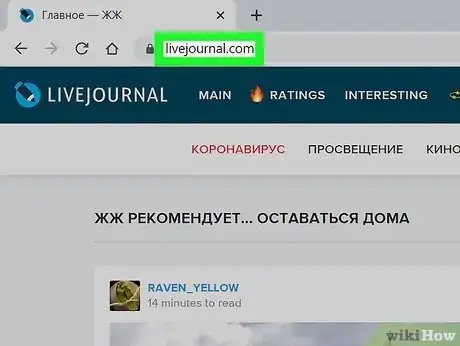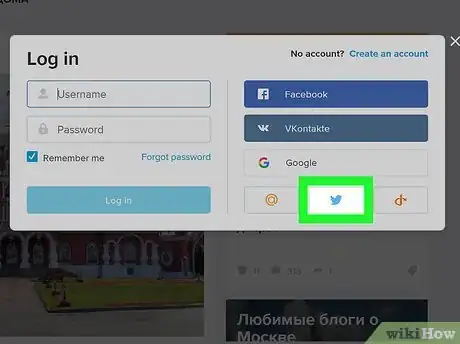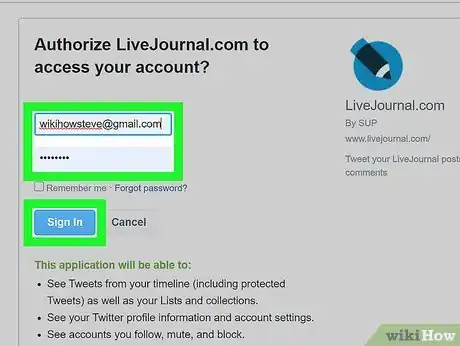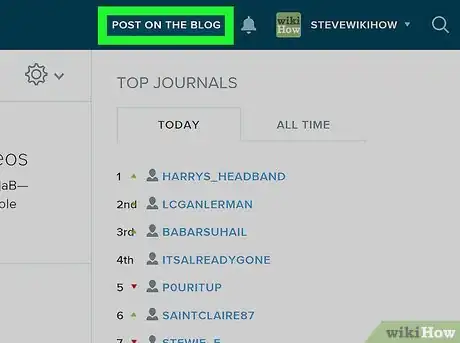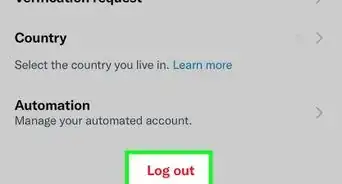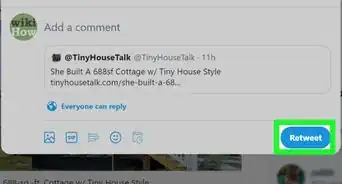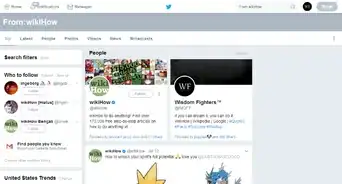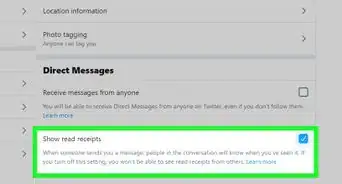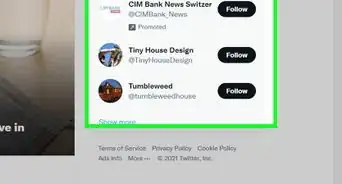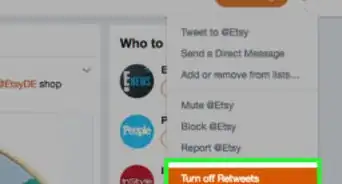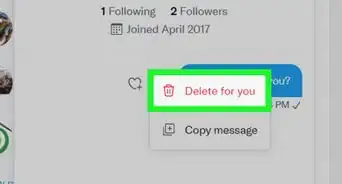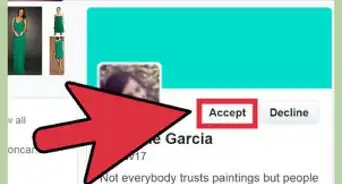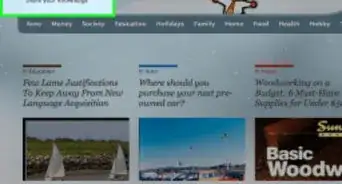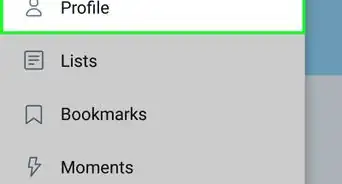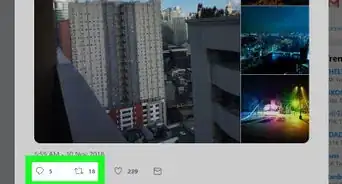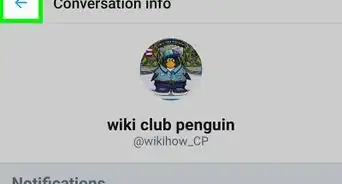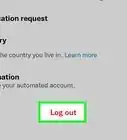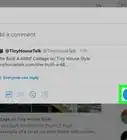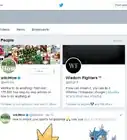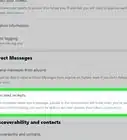X
wikiHow est un wiki, ce qui veut dire que de nombreux articles sont rédigés par plusieurs auteurs(es). Pour créer cet article, des auteur.e.s volontaires ont participé à l'édition et à l'amélioration.
Cet article a été consulté 21 361 fois.
Twitter est un service de communication social utilisé partout. Vous pouvez y accéder sur votre ordinateur, téléphone, tablette et même l'utiliser pour vous connecter à d'autres sites. Twitter est très répandu et il existe plusieurs manières de s'y connecter.
Étapes
Méthode 1
Méthode 1 sur 3:En utilisant le site
Méthode 1
-
1Entrez vos identifiants. Lorsque vous accédez premièrement au site de Twitter, vous verrez à droite des champs où il faut entrer votre pseudo ou email et mot de passe. Tapez votre pseudo Twitter ou email que vous utilisez pour vous connecter, ainsi que votre mot de passe associé à votre compte.
- Si vous avez oublié votre mot de passe, cliquez sur le lien Mot de passe oublié ?. Vous serez invité à entrer votre adresse email, pseudo Twitter ou numéro de téléphone pour débuter le processus de récupération de votre mot de passe.
- Si vous n'avez pas encore de compte Twitter, lisez un guide sur la création d'un compte Twitter.
- Si vous souhaitez que Twitter vous maintienne connecté sur l'ordinateur que vous utilisez, cochez la case Se souvenir de moi. Vous n'aurez plus besoin de vous connecter la prochaine fois que vous accéderez à Twitter. Ne cochez pas cette case sur les ordinateurs publics.
-
2Cliquez sur le bouton Connexion. Une fois que vous avez entré les informations, cliquez sur le bouton Connexion. Si vous avez entré correctement les informations, vous serez dirigé sur votre page d'accueil Twitter où vous verrez les tweets les plus récents des personnes que vous suivez.Publicité
Méthode 2
Méthode 2 sur 3:En utilisant l'application mobile
Méthode 2
-
1Téléchargez l'application Twitter. Twitter est disponible gratuitement pour n'importe quel smartphone. Vous le trouverez sur l'App Store de votre appareil. Certains appareils viennent avec l'application Twitter préinstallée.
-
2Ouvrez l'application. Lorsque vous démarrez Twitter pour la première fois, vous aurez l'option de créer un nouveau compte ou vous connecter avec un compte existant. Si vous utilisez un appareil Google, l'on vous demandera si vous souhaitez créer un nouveau compte avec votre adresse Google.
- Si vous avez un compte Twitter enregistré avec votre numéro de téléphone, vous pouvez vous connecter via SMS sur un iPhone. Vous recevrez un message contenant un code que vous devez entrer dans l'application pour pouvoir vous connecter.
-
3Cliquez sur Connexion. Ce bouton est situé dans le coin inférieur droit de la page d'identification. Vous pourrez entrer votre pseudo Twitter ou email sur votre téléphone pour trouver des personnes que vous connaissez peut-être. Entrez vos informations puis cliquez de nouveau sur Connexion.
- Twitter peut télécharger les contacts de votre téléphone pour essayer de trouver des personnes que vous pourriez connaitre. La case de cette option est cochée par défaut.
-
4Choisissez les amis que vous souhaitez ajouter. Après votre connexion, Twitter essayera de chercher et afficher les personnes que vous pourriez connaitre, même si vous n'avez pas coché la case permettant de télécharger vos informations de contact. Vous pouvez visualiser la liste et décocher les cases des personnes que vous ne voulez pas suivre ou défiler vers le bas de la liste puis appuyer sur le bouton Passer.
-
5Choisissez les contacts que vous souhaitez suivre. Après avoir choisi les amis à ajouter, l'on vous demandera si vous souhaitez suivre les utilisateurs que Twitter vous recommande. Cliquez sur le bouton + à côté des personnes que vous voulez suivre et cliquez sur Suivant lorsque vous avez fini.
-
6Modifiez votre profil. Après avoir sélectionné les amis et les personnes que vous voulez suivre, vous aurez l'option de modifier votre profil, ceci juste la première fois que vous vous connectez à l'application mobile. Vérifiez les informations de votre profil pour voir si elles sont correctes. Après avoir fini, cliquez sur le bouton Terminé.
- Les longues biographies peuvent être ennuyeuses à lire sur les appareils mobiles, alors pensez à réduire la vôtre si elle est trop longue.
- Vous pouvez changer votre photo de profil contre une photo sur votre appareil ou utiliser la caméra de votre appareil pour prendre une nouvelle photo.
-
7Décidez si vous souhaitez permettre à Twitter d'accéder à votre localisation. Après avoir finalisé votre profil, vous serez invité à autoriser Twitter à voir votre localisation actuelle. Cela permet à Twitter de vous montrer les tweets de votre zone. Activez ou désactivez cela selon votre préférence.Publicité
Méthode 3
Méthode 3 sur 3:Se connecter à d'autres sites
Méthode 3
-
1Accédez à un site qui utilise Twitter. La plupart des sites qui autorisent les commentaires sur leurs articles ou d'autres formes d'interaction vous permettent de vous connecter en utilisant votre compte Twitter. Cela peut vous économiser du temps et réduire le nombre de profils que vous avez en ligne.
- Assurez-vous que le site auquel vous vous connectez est un site de confiance. En vous connectant à votre compte Twitter via les sites tiers, vous pourriez révéler vos informations personnelles.
-
2Cliquez sur le bouton Se connecter avec Twitter. La fonction varie de site en site, mais généralement, il y a un bouton avec le logo de Twitter que vous pouvez utiliser pour vous connecter avec votre compte Twitter.
- Cela est seulement disponible sur les sites qui le permettent. Bien qu'il y ait plusieurs sites qui permettent de vous connecter avec Twitter, il y a plusieurs sites qui exigent que vous créiez un compte chez eux.
-
3Entrez vos informations de connexion dans la nouvelle fenêtre. Lorsque vous choisissez de vous connecter avec Twitter, une nouvelle fenêtre apparaîtra. Cette fenêtre provient de Twitter et affiche les informations auxquelles le site peut accéder à partir de votre profil. Vérifiez ces informations avant d'entrer vos identifiants.
-
4Utilisez le site. Une fois que vous êtes connecté avec votre compte Twitter, vous pouvez commencer à publier et interagir sur le site. Généralement, votre pseudo sur le site serait le même que celui de Twitter. Certains sites vous permettent de le modifier après.Publicité
À propos de ce wikiHow
Publicité